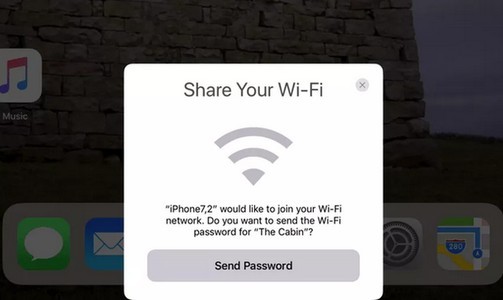Hướng dẫn cách bật, phát wifi bằng laptop Win 10 nhanh chóng nhất
Làm thế nào để phát wifi Win 10 bằng máy laptop là câu hỏi được rất nhiều người dùng quan tâm hiện nay. Việc phát, bật wifi trên Win 10 của máy tính laptop sẽ giúp bạn có thể kết nối cùng lúc nhiều thiết bị di động khác để cùng truy cập vào mạng, phục vụ nhu cầu làm việc, lướt net online giải trí, tải, cài đặt các ứng dụng hữu ích về máy như ứng dụng game, ứng dụng Mua card điện thoại Viettel, ứng dụng nạp tiền tài khoản game trực tuyến,…
Tuy nhiên, không phải ai cũng biết cách phát wifi bằng laptop Win 10 ra sao cho nhanh chóng, đơn giản và hiệu quả nhất. Nếu đây cũng là những vấn đề mà bạn đang quan tâm thì hãy dành chút thời gian theo dõi thông tin chi tiết trong bài viết dưới đây nhé!
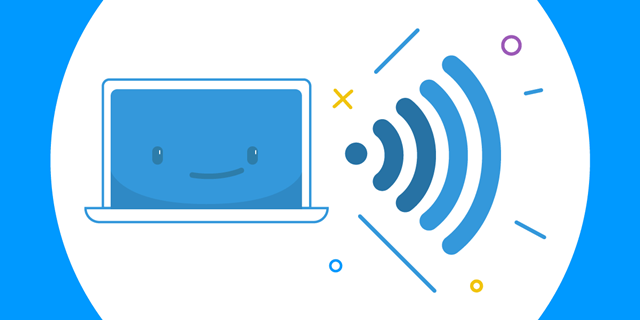
Hướng dẫn cách phát wifi bằng laptop Win 10
Trong bài viết này chúng tôi sẽ giới thiệu đến các bạn 2 cách phát wifi Win 10 trên laptop giúp bạn có thể nhanh chóng mở wifi Win 10 trên máy tính xách tay cá nhân của mình để biến laptop chạy Window 10 thành trạm phát wifi một cách nhanh chóng nhất. Mời các bạn cùng theo dõi!
Hướng dẫn cách phát wifi bằng laptop Win 10 bằng câu lệnh DOS
Có 2 cách phát wifi Win 10 bằng laptop được nhiều tín đồ công nghệ áp dụng hiện nay và đánh giá cao về chất lượng. Trong số 2 cách mở wifi Win 10 trên laptop này, cách phát wifi laptop Win 10 với câu lệnh DOS được áp dụng nhiều nhất vì vừa đơn giản lại nhanh chóng.
Dưới đây là thông tin hướng dẫn phát wifi bằng laptop Win 10 chi tiết từng bước mà bạn có thể tham khảo và áp dụng để biết cách phát wifi trên Win 10 máy laptop như thế nào nhé! Hãy cùng tham khảo thông tin dưới đây:
- Bước 1: Nhấn đồng thời hai phím Windows + X và chọn Command Prompt
- Bước 2: Gõ lệnh netsh wlan set hostednetwork mode=allow ssid=…. key=…. Trong đó ssid là tên wifi và key là mật khẩu của wifi. Sau đó bạn nhấn Enter
- Bước 3: Nhập tiếp lệnh netsh wlan start hostednetwork để tiến hành phát wifi Win 10. Nhập xong ấn Enter để thực hiện lệnh
- Bước 4: Tiếp đó, bạn nhấn chuột phải vào biểu tượng mạng góc dưới bên phải màn hình rồi chọn Open Network and Sharing Center
- Bước 5: Tại giao diện Open Network and Sharing Center, bạn chọn Change adapter settings, rồi chọn tiếp vào mạng wifi bạn đã phát, và chọn Properties
- Bước 6: Tại giao diện Properties, bạn nhấn chọn tab Sharing rồi nhấn chọn Allow other network users to connect through this computer’s Internet connection rồi chọn vào phần mạng mà bạn chia sẻ với các thiết bị di động khác. Sau đó, bạn chỉ cần đọc mật khẩu của mạng đã share để người khác truy cập vào là được.
Trên đây là hướng dẫn cách dùng laptop phát wifi Win 10 bằng câu lệnh DOS mà chuyên trang Mua thẻ điện thoại Vinaphone online Vienthong đã tổng hợp. Các bạn có thể tham khảo và áp dụng khi muốn phát wifi từ laptop Win 10. Với cách bật wifi trên Win 10 này, bạn cần chú ý gõ đúng lệnh phát wifi Win 10 nếu không bạn sẽ không thể phát wifi bằng Win 10 được, khiến cho việc bật wifi cho Win 10 bị lỗi, làm ảnh hưởng đến việc truy cập mạng của bạn.
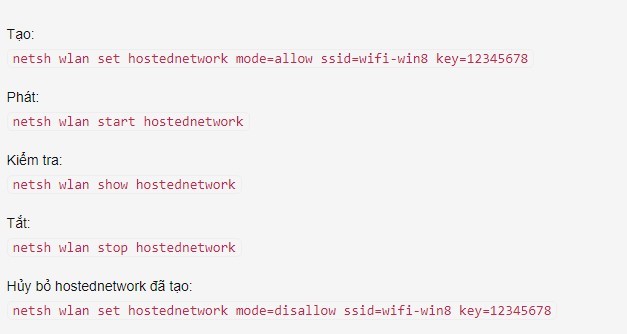
Các câu lệnh phát wifi từ laptop Win 10
Hướng dẫn cách phát wifi từ laptop Win 10 bằng phần mềm
Ngoài cách phát wifi trên Win 10 của máy laptop bằng câu lệnh DOS, bạn còn có thể sử dụng phần mềm phát wifi Win 10 để kết nối wifi Win 10 máy laptop với các thiết bị di động khác, cho phép các thiết bị này có thể truy cập vào mạng đồng thời cùng một lúc.
Vậy cách sử dụng phần mềm phát wifi từ laptop Win 10 như thế nào, tải phần mềm phát wifi cho Win 10 ở đâu, cách phát wifi từ máy tính Win 10 bằng phần mềm ra sao…, bạn hãy theo dõi ngay hướng dẫn cách mở wifi trên Win 10 và phát wifi cho các thiết bị khác dưới đây nhé!
- Bước 1: Với cách phát wifi trên laptop Win 10 này, trước hết bạn cần tải và cài đặt phần mềm phát wifi cho Win 10 là phần mềm Connectify
- Bước 2: Sau khi tải phần mềm phát wifi cho laptop Win 10 Connectify về máy thành công, bạn kích đúp vào phần mềm và chọn I Agree để chạy file cài đặt
- Bước 3: Bạn đợi khoảng 1 – 2 phút để phần mềm tự động cài đặt vào máy cho bạn. Sau đó bạn chọn Finish để kết thúc quá trình cài đặt
- Bước 4: Sau khi cài đặt thành công phần mềm Connectify, bạn kích đúp vào icon của phần mềm ngoài màn hình để mở phần mềm lên
- Bước 5: Chọn vào mục Settings, rồi chọn vào Wi – Fi Hostpost và thiết lập các mục gồm Network Access, Hostpost name, Password và nhấn vào Start Hostpot để phát wifi cho các thiết bị khác
Trên đây là các thông tin hướng dẫn phát wifi từ laptop Win 10 mà các bạn có thể tham khảo và áp dụng khi muốn phát wifi laptop Win 10. Hi vọng với những thông tin chi tiết này bạn đã biết cách phát wifi trên laptop Win 10 như thế nào và có thể kết nối wifi cho laptop Win 10 một cách nhanh chóng, hiệu quả nhất.
Xem thêm: Hướng dẫn cách cài đặt mật khẩu cho máy tính bàn, laptop nhanh nhất